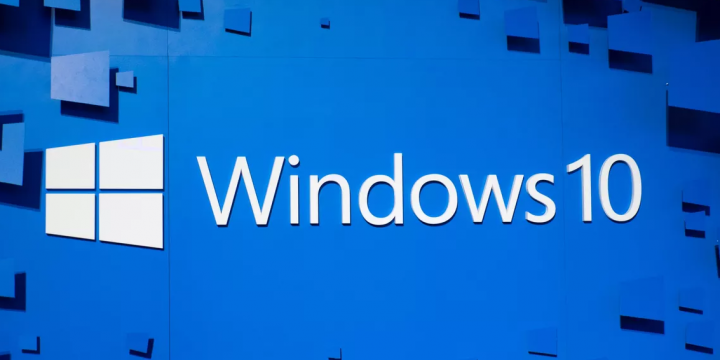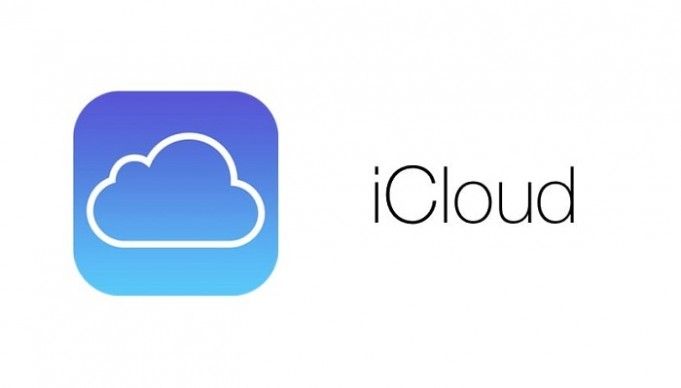Como usar o software ren. 001 - Corrigir erro

Sempre que algo dá errado ao inicializar o sistema, janelas primeiro é executado no assistente de Reparo Automático e também corrige os problemas automaticamente. E se falhar, vocês terão que atualizar ou reiniciar a máquina. No entanto, na maioria das vezes, a reinicialização do Windows 10 falhou e gerou mensagens de erro como a seguir. Neste artigo, vamos falar sobre Como Usar o software ren software.001 - Corrigir Erro.
é f-droid seguro
Sempre que algo dá errado ao inicializar o sistema, janelas corre para o Reparo automático assistente e corrige os problemas automaticamente. Mas, na maioria das vezes, até mesmo o Reparo automático em si falha para consertar o sistema e, portanto, você deve Atualizar ou Redefinir a máquina. No entanto, acabamos de saber que quando Reparo automático falha, você não pode Atualizar ou Redefinir Seu sistema.
Se vocês tentarem tentar Atualizar, vocês verão o seguinte erro:
Ocorreu um problema ao atualizar o seu PC. Nenhuma mudança foi feita.
E se você vai usar Redefinir recurso, então há outro erro, que é:
Ocorreu um problema ao reiniciar o seu PC.
Até agora, também vimos que você também não pode Atualizar ou Redefinir seu sistema também. Neste artigo, vou mostrar a você a maneira de corrigir esse problema. A causa por trás desse problema é, na verdade, a corrupção ou mau funcionamento das seções do registro em SISTEMA e PROGRAMAS ramificações da configuração do registro também. Isso está além da percepção de um usuário de computador normal ou médio, e ele só quer saber as etapas fáceis para consertar.
Aqui está como você pode realmente fazer isso:
Como usar o software ren. 001 - Corrigir erro
- Você tem que inicializar em Opções de recuperação de sistema . Em seguida, toque no Prompt de comando opção:

- Em seguida, escolha a conta do administrador na seguinte tela:
- Agora forneça as credenciais para a conta de administrador que você optou na etapa anterior:
- Enfim, no Prompt de comando janela, você deve digitar os seguintes comandos e clicar em Entrar chave após cada:
cd% windir% system32 config
sistema ren system.001
software ren software.001
- Vocês podem agora fechar o Prompt de comando janela, que basicamente leva você para o Ambiente de recuperação do Windows tela. Escolha o Prosseguir opção para entrar em seu sistema operacional. Após uma reinicialização, vocês verão que o problema já está resolvido.
Use um ponto de restauração do sistema
Se você continuar recebendo Ocorreu um problema ao reiniciar o seu PC mensagem. Então, você poderá resolver o problema executando uma Restauração do sistema.
Caso você não esteja familiarizado, a Restauração do Sistema é um recurso que permite restaurar seu PC a um estado anterior e corrigir muitos problemas no processo.
Usar a Restauração do sistema é realmente simples e vocês podem restaurar seu PC fazendo o seguinte:
Etapas | software ren software.001
- Toque em Tecla Windows + S e então entrar restauração do sistema . Escolha para Crie um ponto de restauração do menu também
- As Propriedades do Sistema a janela também aparecerá agora. Toque em Restauração do sistema
- Quando o Restauração do sistema a janela abre e, em seguida, basta tocar em Próximo
- Se disponível, você precisa verificar Mostrar mais pontos de restauração opções. Agora escolha o ponto de restauração desejado e toque em Próximo .
- Agora você deve seguir as instruções na tela para concluir o processo.
Quando o sistema for restaurado, o problema também deverá estar completamente resolvido. Se nenhum ponto de restauração estiver disponível, basta ir ao Painel de Controle, procurar Recuperação e escolher Recuperação. Vá para Configurar Restauração do Sistema e escolha Configurar e Ativar Proteção do Sistema para ativar esta opção.
Conclusão
Tudo bem, isso foi tudo pessoal! Espero que gostem deste artigo ren software software.001 e também o considerem útil. Dê-nos o seu feedback sobre isso. Além disso, se vocês tiverem mais dúvidas e problemas relacionados a este artigo. Então deixe-nos saber na seção de comentários abaixo. Nós entraremos em contato com você em breve.
Tenha um ótimo dia!
Veja também: Como corrigir o código de erro 8024a008 do Windows Update